1、首先我们将我们需要的修复的照片保存好,并且在PS软件中打开。我这个图片是在百度搜索了一张,我们可以看到人物的面部有很多的斑点,而且皮肤颜色很黑,我们用修复画笔非常难修复。

2、我们可以打开通道面板,观察一下各个通道。可以看到蓝色的通道对比度比较明显。那么就可以复制一层。然后在这个复制好的通道中进行操作。可以打开图像-计算。模式可以自己试一下,我选择滤色。

3、然后可以看到斑点变深了。我们再次执行一次对比度调整,让斑点部分更加明显,我们主要是想要选中斑点部分。色阶命令调节一下色阶,黑色更黑,白色更白。
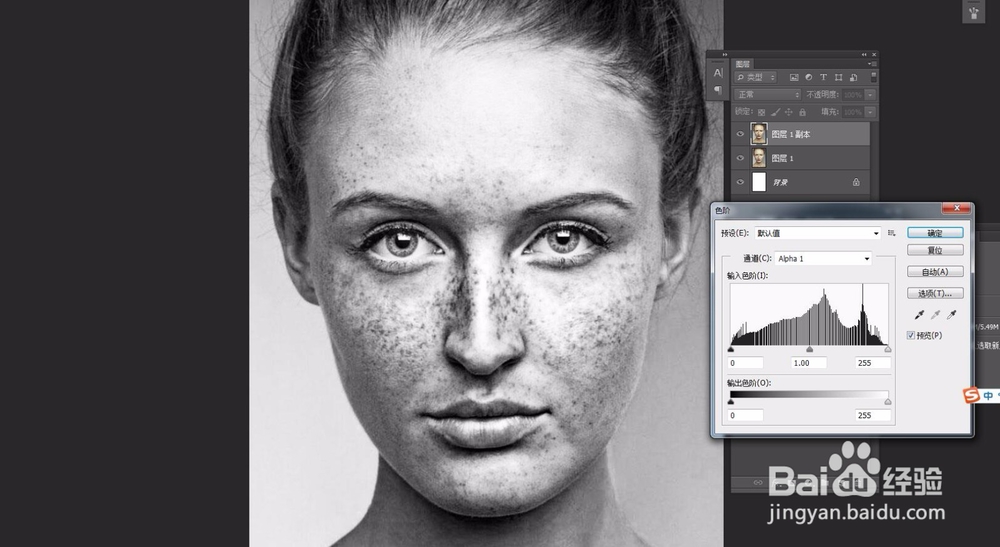
4、然后我们调整的差不多了,可以看到我们想要的部分是黑色的,并不是我们想要的,我们可以执行一次反相,这样我们需要的部分就变为了白色。白色就是选区部分,是我们想要的部分。
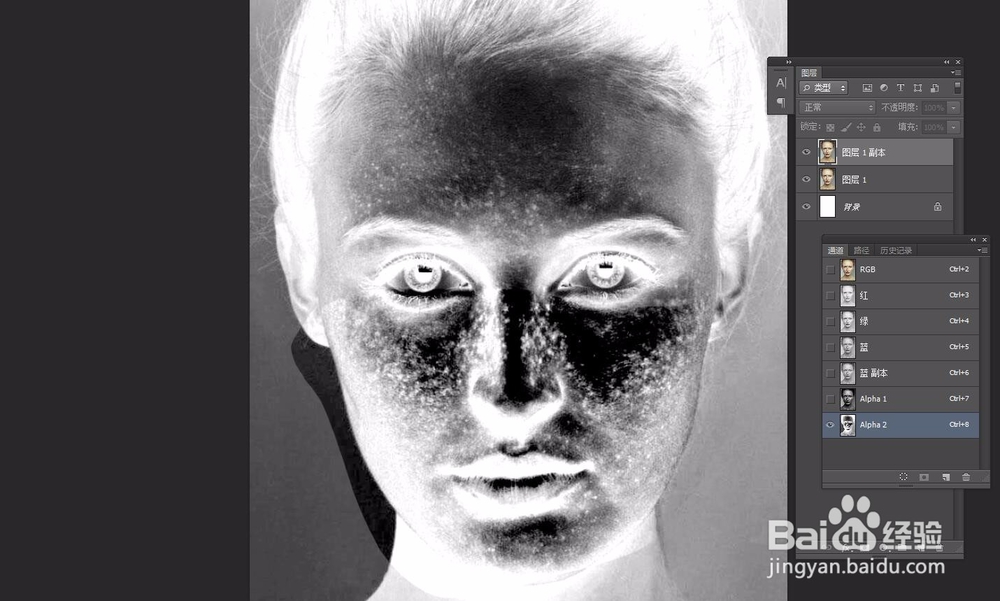
5、然后调出选区,回到主图层。用曲线命令调整一下,调的亮一点白一点。然后取消选区,我们可以看到人物皮肤亮了很多,斑也淡了很多,但是主体面部并没有什么缺失。

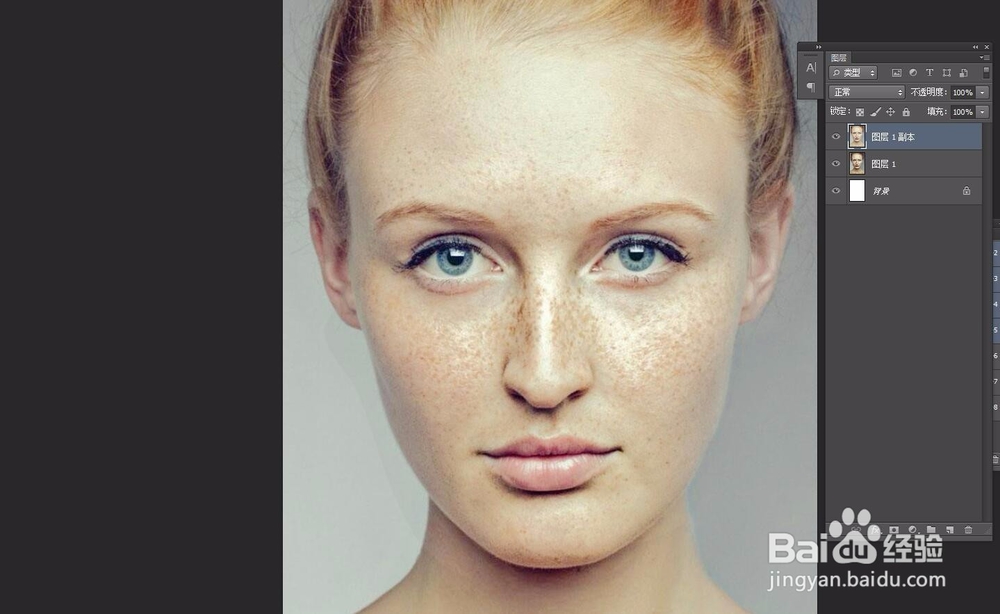
6、然后我们就可以用修复画笔进行修复了,这个要细心一点,一点点的修了,修得越细,效果越好。因为时间关系我们就简单修了几笔。

7、然后盖印一层。对盖印图层执行滤镜-高斯模糊,数值可以大一点。然后我们将图层模式更改为柔光。如果效果太亮了可以稍微降低一点不透明度。然后我们可以看到人物面部明显好了很多。


